Annons
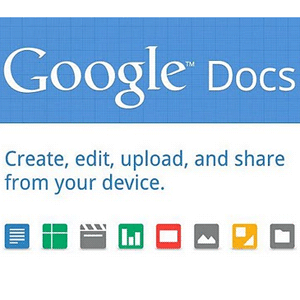 De Google Dokument app för Android ger snabb åtkomst till dina dokument och samlingar lagrade online med Google. I appen kan du visa, skapa, redigera, ladda upp och dela filer eller ta bilder med din Android-enhetskamera och direkt importera dem.
De Google Dokument app för Android ger snabb åtkomst till dina dokument och samlingar lagrade online med Google. I appen kan du visa, skapa, redigera, ladda upp och dela filer eller ta bilder med din Android-enhetskamera och direkt importera dem.
Bilder som laddas upp från galleriet eller kameran kan skannas med optiskt teckenigenkänning för att extrahera text och spara den i ett dokument. Användare av Android Honeycomb kan njuta av en optimerad version av appen för större skärmar.
Gränssnittet
Gränssnittet för appen Google Docs är rent och rakt fram och inte alltför annorlunda än webbgränssnittet. En visuell översikt kan hittas under> inställningar > Snabbtips.
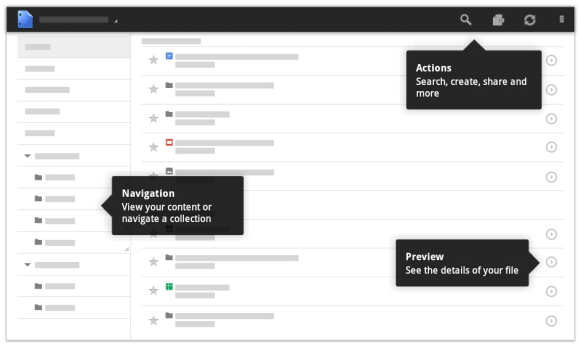
När du klickar på den lilla pilknappen längst till höger i ett dokument kan du förhandsgranska respektive dokument och visa dess detaljer.
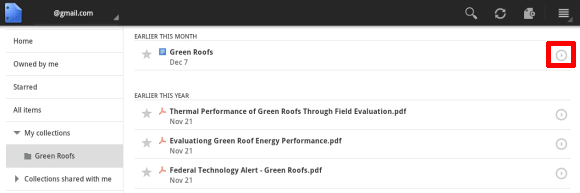
Om du klickar på knappen öppnas ett litet sidofält med dokumentegenskaper, inklusive datum senast visat, datum senast ändrat, ägare och en lista med personer som kan redigera dokumentet. I den här vyn kan du också lägga till kollaboratörer (personer eller grupper), skicka eller dela dokumentet eller byta namn på dokumentet. Via inställningsknappen uppe till höger kan du öppna eller radera dokumentet.
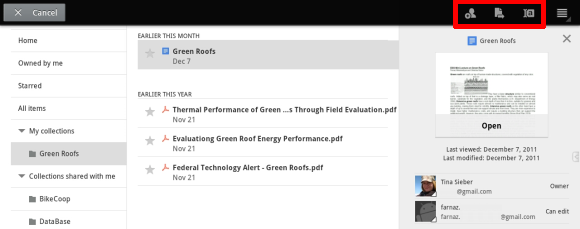
Om du vill skicka, byta namn, ta bort eller öppna en fil med en alternativ app trycker du på den i några sekunder för att aktivera menyn som visas på skärmdumpen nedan.
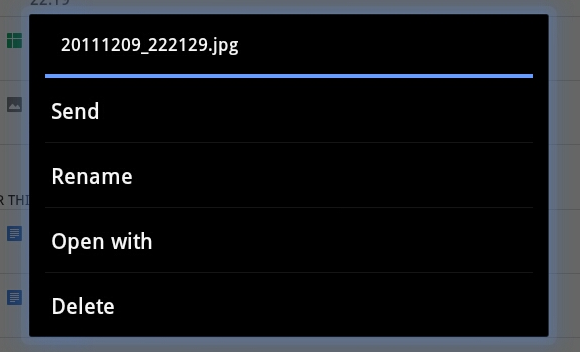
Skapa dokument
Google Doc-apparna stöder skapa nya dokument, kalkylark eller dokument från ett foto eller galleri.
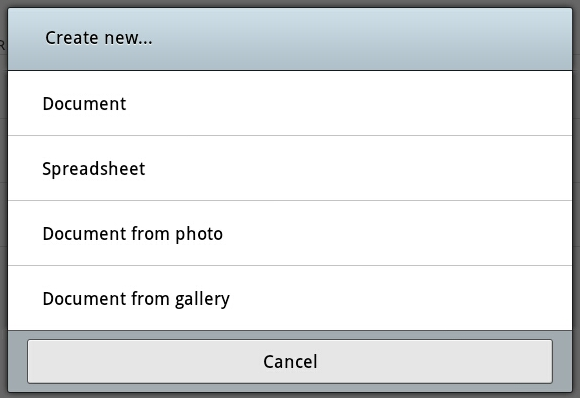
När du skapar en> Dokument från galleri eller foto, den bild du väljer från galleriet eller tar med din enhetskamera, kan laddas upp som en individuell fil, konverterad till en Google Docs-dokument och inbäddat i ett nytt dokument, eller skickat till webbutklipp, så att du kan klistra in det i önskat plats.
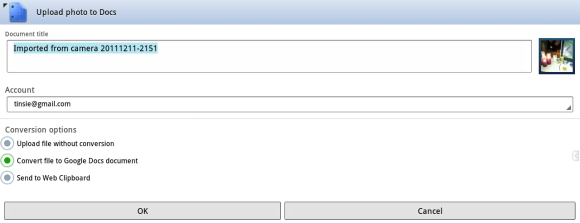
När du väljer> Konvertera fil till Google Docs-dokument, kommer respektive foto att konverteras till text med optisk teckenigenkänning (OCR). I teorin är OCR ett fantastiskt inslag, men i verkligheten fungerar det inte så bra, även med tydligt tryckt text. Men om du experimenterar med kameraförhållandena (ljus, placering, textstorlek) kanske du kan få den att fungera för dig. Det är också ganska olyckligt att appen inte kan visa källbilden, som är insatt ovanpå den igenkända texten, även om den mycket väl kan visa bilder.

Redigera dokument
Att redigera dokument i appen är möjligt, men det är ganska svårt. Redigeringar kan bara göras rad för rad. Att hitta rätt plats kan vara lite av en utmaning, vilket vanligtvis resulterar i korta flimrar av dokumentet och ett hoppfullt tangentbord. Dessutom tillåter Google Docs inte dig att zooma in utan tvingar dig att arbeta med den tillgängliga textstorleken. Det måste sägas att när rätt linje eller stycke har markerats, fungerar markören till önskad position mycket bra, till skillnad från i andra appar.
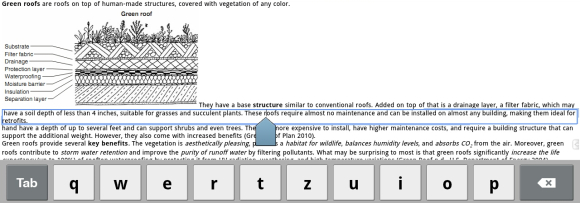
Homescreen Widget
Google Dokument levereras med en enkel hemscreenwidget. Det förenar fyra funktioner: öppna Google Dokument, visa stjärnmärkta filer, ta ett foto och ladda upp det och skapa ett nytt dokument.

I Honeycomb kan du lägga till widgeten genom att trycka på en ledig plats på din hemskärm i några sekunder eller trycka på + -ikonen längst upp till höger, vilket öppnar widgets-galleriet. Appen är listad som Dokument. Du kan dra och släppa den till önskad hemskärm.
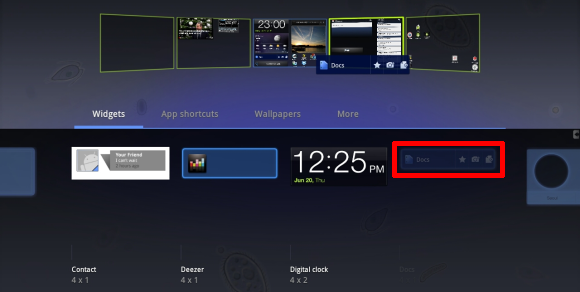
Dom
Google Docs-appen är perfekt för att komma åt och läsa dina Google-dokument. Jag skulle dock inte rekommendera att skapa och redigera dokument med det. Sammantaget tycker jag appen är mycket användbar och hoppas att Google kommer att fortsätta utveckla och förbättra den.
Tina har skrivit om konsumentteknik i över ett decennium. Hon har en doktorsexamen i naturvetenskap, en diplom från Tyskland och en civilingenjör från Sverige. Hennes analytiska bakgrund har hjälpt henne att utmärka sig som teknikjournalist på MakeUseOf, där hon nu hanterar sökordforskning och operation.
